아웃룩에서는 일정(약속)을 예약하고, 해당 일정에 다른 아웃룻 사용자를 초대하는 기능이 있다. 만약 각 회사에서 지정된 회의실이 있다면, 회의실을 지정하여 일정에 함께 포함시킬 수 있다. 아웃룩은 마이크로소프트사의 통화앱인 TEAMS와도 연동이 되어 있기 때문에, 일정을 생성할 때 TEAMS를 통해 접속할 수 있도록 TEAMS 미팅 링크를 함께 생성할 수 있다. 일정을 예약하게 되면, 본인이 지정한 알람시간에 따라서 사전에 미팅 알람을 보내 준다. 따라서, 미팅 시간이나 참석자를 잊고 있었다고 할지라도 아웃룩에서 제공하는 알림 기능을 통해서 미팅을 상기시킬 수 있다.
아웃룩에서 일정을 예약하기 전에, 해당 일정에 초대하고자 하는 대상의 일정을 사전에 확인할 수 있는 방법이 있다. 초대하고자 하는 사람이 상급자이거나 대하기 어려운 사람인 경우, 일정을 구두로 하나하나 물어보게 되면 서로 번거로울 수 있다. 따라서, 하기의 일정 확인 방법을 통해 상대의 일정을 사전 확인 하고 일정을 예약하는 초대장을 보내는 것이 좋다. 일정은 기본적으로 30분 단위로 예약할 수 있지만, 지정하고자 하는 시간이 있다면 매뉴얼로 시간을 지정할 수 있다.
[아웃룩에서 다른 사람의 일정 확인하는 방법]
일정을 확인한다는 것의 전제 조건은, 일정을 확인하고자 하는 상대가 본인의 회사 사람이거나 같은 조직의 일원인 경우이다. 아웃룩을 사용하는 사용자이지만, 본인이 속한 조직 내에서 해당 사용자의 아이디를 연동해 두지 않았다면, 하기 방법을 사용한다고 할지라도 상대의 일정을 확인할 수 없다. 조직에서도 인증되지 않은 사람을 그룹으로 연동해 두게 되면, 사내 정보 유출등의 문제의 소지가 있기 때문에, 외부 인원을 그룹으로 연동해 두지 않을 거었다.
따라서, 본 방법은 같은 회사, 조직, 그룹의 일원의 일정을 확인할 때에 사용할 수 있다.
1. 홈을 선택 한 뒤에, 홈 메뉴의 좌측 상단에 있는 일정표를 선택한다.
2. 일정표를 선택하면, 일정을 볼 수 있는 다양한 메뉴를 확인 할 수 있다. 일정을 보는 방식 또한 오늘의 일정을 볼 것인지, 주의 일정을 볼 것인지, 월의 일정을 볼 것인지에 따라 방식을 선택하여 일정을 열람할 수 있다.
3. 일정표를 선택하게 되면, 본인이 속한 팀을 확인 할 수 있다.
4. 지정된 팀의 이름을 마우스 오른쪽 버튼을 눌러 선택하면 하기의 그림과 같이 [일정추가]라는 항목을 확인할 수 있다.
5. 일정 추가 항목을 선택하면, 내가 확인하고자 하는 상대의 일정을 확인할 수 있는 방법이 나온다. 그룹 내의 주소록에서도 확인할 수 있고, 인터넷, 회의실등의 선택에 따라 상대를 추가하여 일정을 확인할 수 있다. 이번에는 [주소록에서]를 선택하여 주소록에서 검색을 해보도록 한다.
6. [주소록에서]를 선택하면, 그룹내의 인원을 검색할 수 있는 검색창이 생성된다. 검색 엔진에서 추가하고자 하는 대상의 이름을 선택한 뒤에 [확인] 버튼을 눌러주면 해당 인원이 추가된다.
7. 상대가 추가되었다면, 우측의 그림과 같이 체크박스를 통해 인원을 선택하여 상대의 일정을 확인할 수 있다. 하기의 그림에서는 개인정보를 숨기기 위해 이름을 공란으로 두었지만, 본인이 상대를 추가하였다면 체크박스가 생성됨과 동시에 상대의 이름이 팀에 추가된다. 나의 경우 이름이 공란으로 표시 되어 있긴 하지만, 총 9명을 추가 했기 때문에 체크박스가 9개 생성된것을 볼 수 있다.
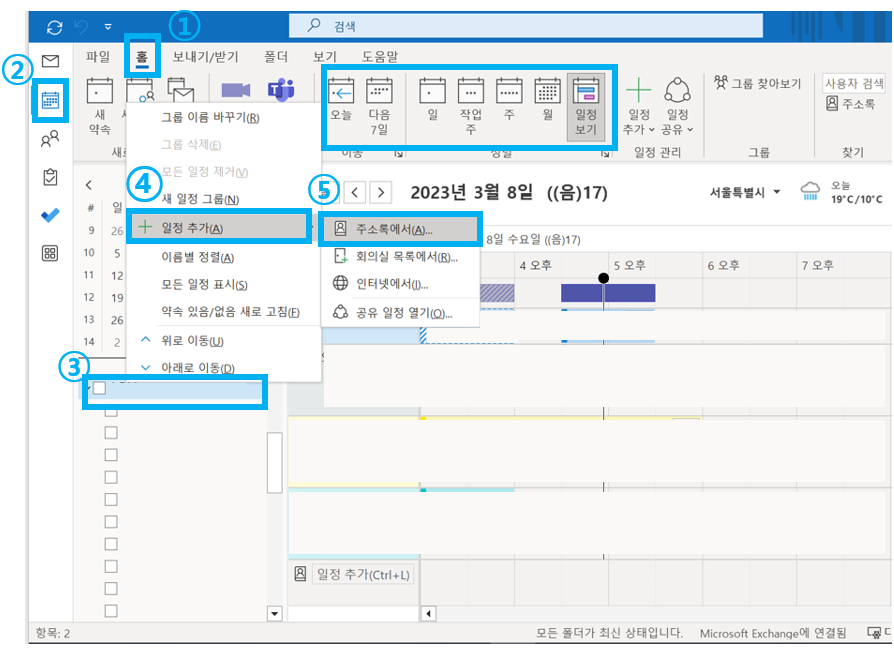
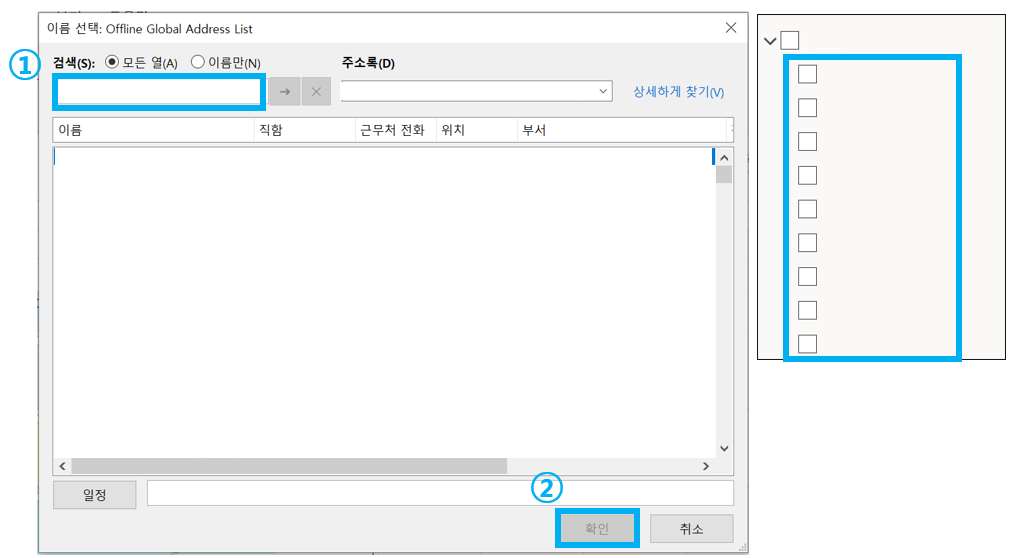
'요령 > 기타 요령' 카테고리의 다른 글
| [MS Word] 워터마크 편집 없이 PDF로 인쇄하는 꿀 팁 ! (머리말 활용) (0) | 2023.11.09 |
|---|---|
| [윈도우] 모니터 화면 전원 및 절전 시간 조정하기 (0) | 2023.03.07 |
| [아웃룩] 규칙 설정하여 지정 폴더에 메일 자동 이동 / 규칙 설정 방법 (0) | 2023.03.03 |